Como criar uma nova pasta ou rótulo no Gmail
Se você é um usuário antigo do Gmail , é provável que chegue um momento em que sua caixa de entrada fique muito grande. A questão é, o que pode ser feito sobre isso? Bem, não se deve perder o sono com esse problema, porque o Google(Google) fez questão de adicionar um recurso importante no Gmail para resolvê-lo.
Crie uma nova pasta(Folder) ou marcador(Label) no Gmail
Uma das melhores maneiras de manter melhor sua conta de e-mail no que diz respeito ao Gmail é criar novas pastas. O recurso em questão é chamado de Rótulos(Labels) porque o cliente de e-mail popular não oferece suporte a pastas. Ainda assim, os rótulos, na maioria dos casos, funcionarão da mesma forma que as pastas.
O uso do recurso Rótulos(Labels) é fundamental se você deseja baixar seus dados de e-mail do Gmail como um arquivo MBOX.( your Gmail email data as an MBOX file.)
Vamos nos concentrar principalmente na versão desktop do Gmail e falar um pouco sobre a versão do aplicativo para smartphone um pouco mais tarde.
Para criar um marcador(Label) ou pasta(Folder) no Gmail :
- Abra o Gmail.com
- Clique(Click) no ícone de engrenagem(Gear) para abrir as configurações
- Selecione Ver todas as configurações
- Selecione a guia Rótulos
- Clique em Criar uma nova etiqueta.
Vamos discutir isso com mais detalhes.
Clique(Click) no ícone de engrenagem(Gear) para abrir as configurações
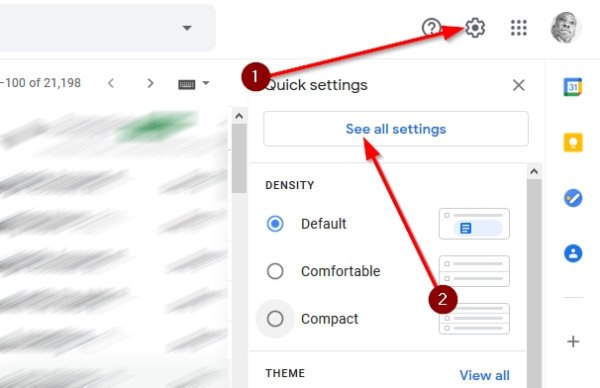
Antes de começar, abra o site do Gmail em seu navegador favorito. Estamos usando o Firefox , mas deve funcionar em qualquer navegador moderno sem problemas.
Depois de carregar a página, olhe para o canto superior direito da tela e clique no ícone de engrenagem(Gear icon) . A partir daí, selecione Ver todas as configurações(See all settings) no menu suspenso.
Criar um novo rótulo
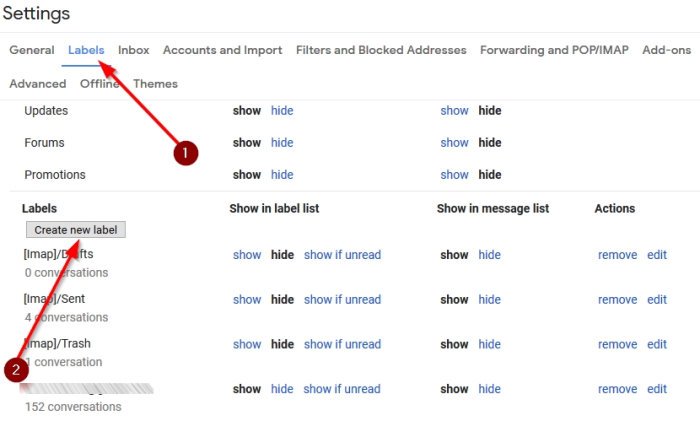
OK, então quando se trata de criar um novo rótulo, você só precisa realizar algumas ações, e elas são bem simples.
Tudo bem(Alright) , então, depois de visitar a área de Configurações(Settings) , procure a aba chamada Labels e certifique-se de selecioná-la. A partir daí, role para baixo até encontrar o botão Criar novo rótulo(Create New Label) . Clique(Click) nele imediatamente para abrir a seção projetada para adicionar o nome do seu rótulo.
A partir daqui, adicione o nome do rótulo no campo fornecido e pressione o botão azul que diz Criar(Create) .
Como criar um rótulo aninhado
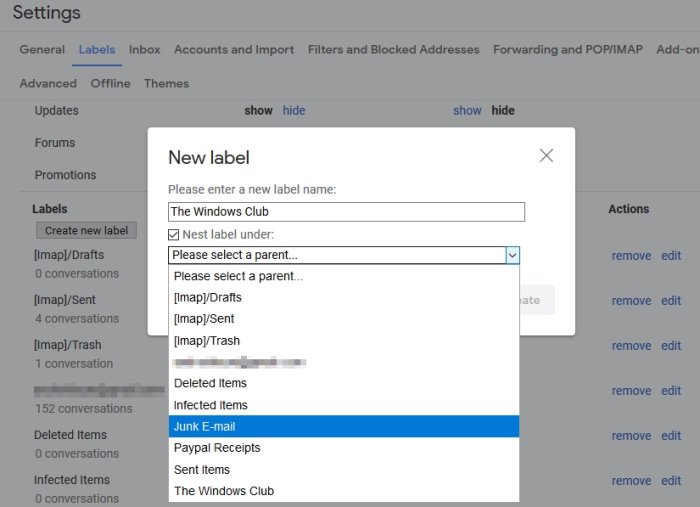
Então, você pode estar se perguntando o que é isso. Bem, é basicamente a capacidade de adicionar rótulos de subnível que se enquadram em um rótulo primário. Esta opção é perfeita para todos que recebem regularmente um grande número de e-mails vinculados a uma categoria e subcategoria.
Para garantir que as coisas sejam mais organizadas e fáceis de encontrar, rótulos e rótulos aninhados, em geral, são o caminho a seguir.
Quando se trata de criar um rótulo aninhado, siga o guia acima para navegar até a seção em que você deve nomear seu rótulo. Uma vez lá, adicione o nome do seu rótulo e marque a caixa que diz Nest Label Under .
Agora você deve ver uma lista de rótulos já criados. Selecione aquele em que você deseja que o rótulo aninhado se encaixe e conclua a tarefa pressionando Criar(Create) .
É isso!
Related posts
Como classificar o Gmail por remetente, assunto ou rótulo
Como adicionar uma tabela em Gmail and Outlook email messages
Como habilitar e usar Nudge feature no Gmail
Como salvar Gmail E-mails como um EML file para Desktop
Como remover Top Picks de Gmail Desktop
Como adicionar dois Step Verification ao seu Google Account
Como usar Gmail clique com o botão direito Action menu na web
Como organizar os seus Inbox usando Gmail Filtros
MailTrack é uma ferramenta de rastreamento de e-mail simples para Gmail
Como entrar em Gmail sem assinar no Chrome
Como recuperar Excluído Yahoo & Gmail e-mails de Trash
Como adicionar e contatos de exclusão em Google Contacts or Gmail
Como proteger Google or Gmail account de hackers
Como enviar Large Files and Folders através de Gmail
Como adicionar um hiperlink a uma imagem em mensagens Gmail
Gmail Não enviando ou recebendo e-mails
Como usar Search Chips em Gmail para melhor encontrar seus e-mails
Como habilitar Desktop Notifications para Gmail em Windows 10
Como converter Gmail em um collaboration tool
Como fazer backup Gmail E-mails usando UpSafe GMail Backup Freeware
